电脑使用长时间免不了会发生一些问题,如电脑感染顽固病毒木马,杀毒软件查杀不了;安装系统时间长了硬盘里的碎片越来越多,运行的速度越来越慢;出现系统瘫痪不能使用,经常死机等一系列的问题,这个时候如果找不到具体原因,最好的办法就是重装系统。那么,电脑自动重装系统怎么操作呢?下面就来和大家一块分享一下电脑自动重装系统操作步骤。
工具/原料:
系统版本:windows7
品牌型号:弘基电脑
方法/步骤:
电脑自动重装系统操作步骤
1、下载一个小白一键重装系统,选择要安装的系统,有32位跟64位可以选择。
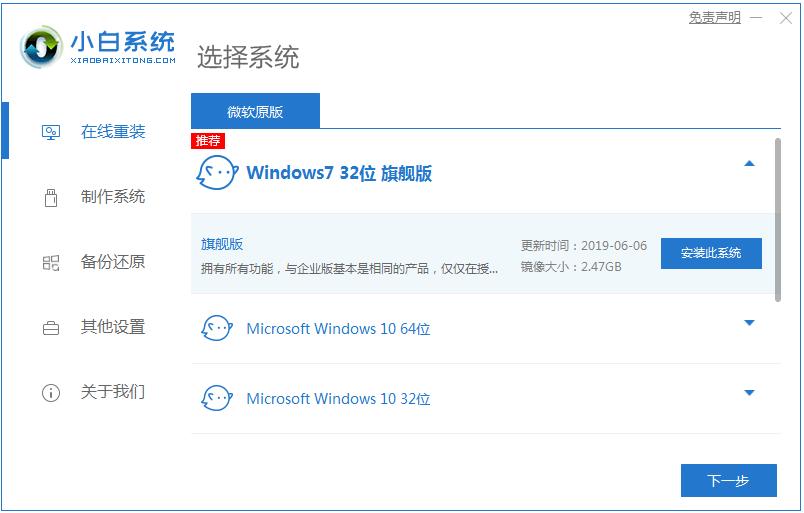
2、开始下载,下载速度取决于网络,耐心等待即可。(先退出电脑安全软件)
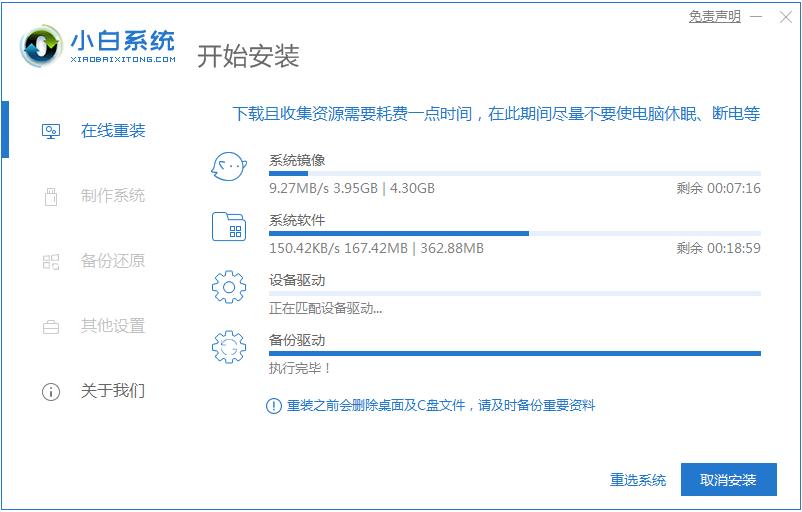
3、自动部署,完成后点击立即重启。
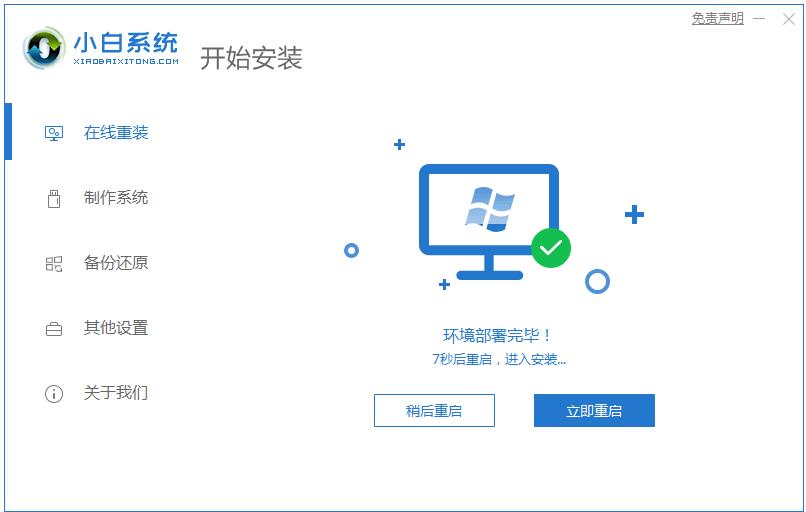
4、重启电脑后,在启动菜单中我们选择第二个 XiaoBai -MSDN Online Install Mode 菜单,按回车进。
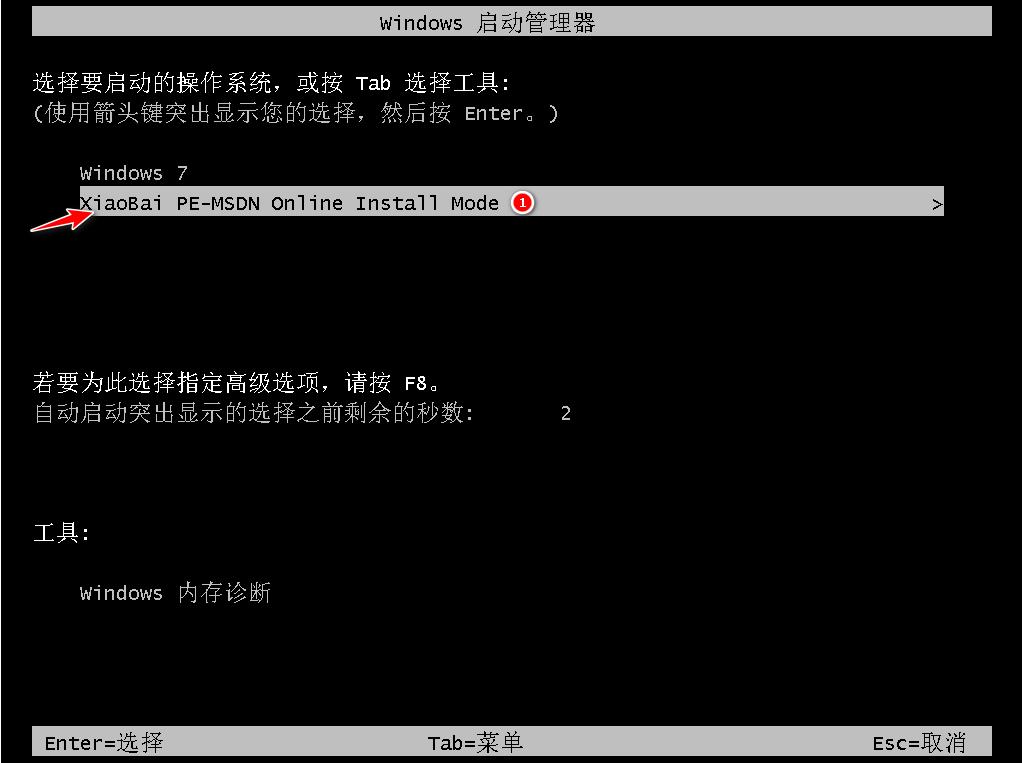
5、进入 PE 系统后点击小白装机工具继续安装系统,耐心等候。
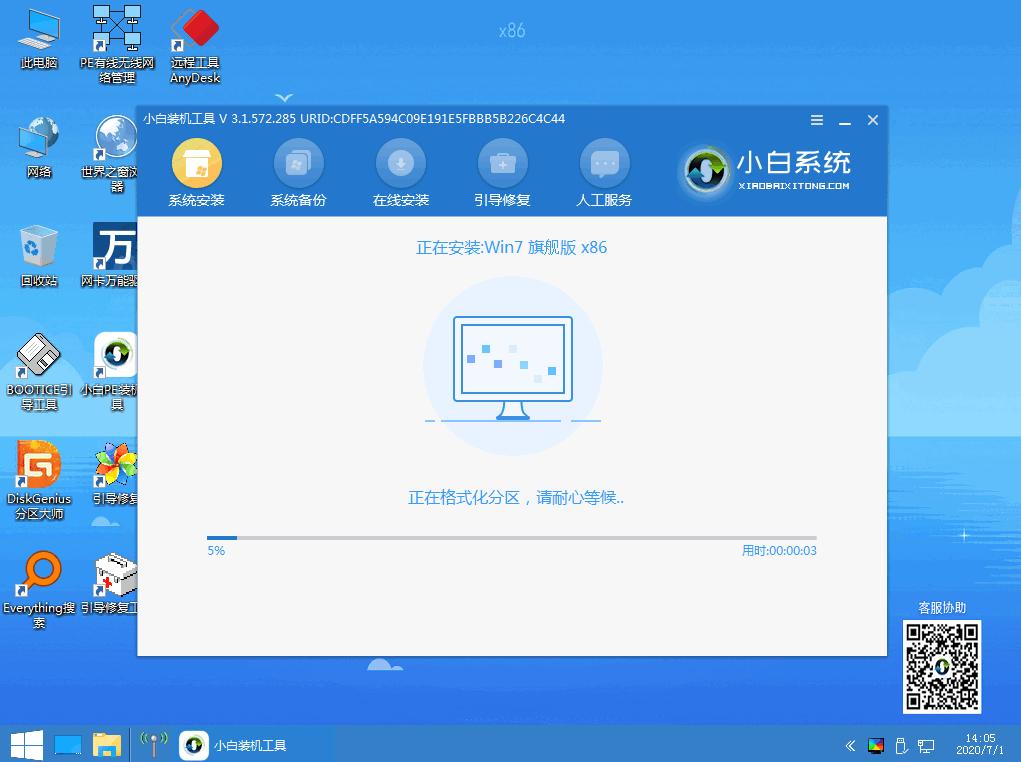
6、安装完成,进入电脑桌面。

总结:
以上就是电脑自动重装系统的详细步骤啦,希望能够为大家提供到帮助。
相关阅读
热门教程
最新教程